

DOSSIER MANAGER WEB PORTAAL is een webapplicatie. Het Web Portaal kan via een browser worden benaderd. Hiervoor moet de URL, of het webadres, van de applicatie in de adresbalk worden ingevoerd of kan geklikt worden via een link.
Let op: tijdens een update van de software kan er niet worden ingelogd.
Browserondersteuning
Het DM WEB PORTAAL is in principe compatible met de browsers Internet Explorer 9 en hoger, Chrome (laatste versie) en Firefox (laatste versie). Andere browsers kunnen mogelijk wel goed werken, maar worden niet actief ondersteund. Indien een browser niet geschikt wordt geacht wordt daar een melding van gegeven in de inlogpagina, met een link naar meer informatie.
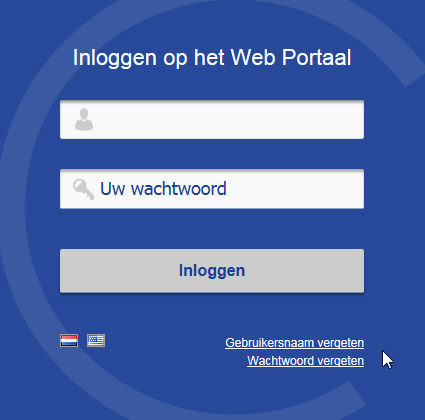
U typt op dit scherm uw gebruikersnaam en wachtwoord in en klikt vervolgens op de knop Inloggen. Nadat Dossier Manager uw gebruikersnaam en wachtwoord heeft gecontroleerd zal de pagina met het dashboard worden geopend. U kunt uw opstartscherm wijzigen in uw Instellingen.
Wanneer u niet meer beschikt over het juiste wachtwoord kunt u dit opvragen door op 'Wachtwoord opvragen' te klikken. De voorwaarde is wel dat er aan uw account een werkend e-mailadres is gekoppeld en dat de mailfunctionaliteit voor deze functionaliteit beschikbaar is. U ontvangt dan een email met daarin verdere instructies om uw wachtwoord te resetten. Om te verifiëren dat uw wachtwoord gewenst wordt opgevraagd, wordt er een reCAPTCHA getoond. Volg de instructies op om de aanvraag te voltooien.
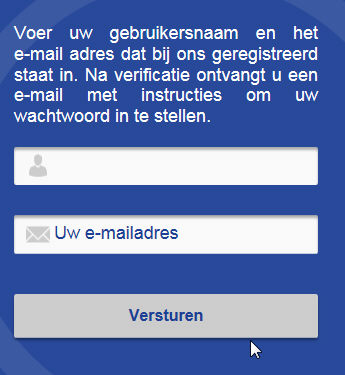
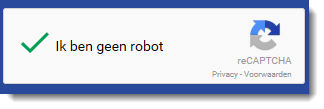
Wanneer u uw gebruikersnaam niet meer weet, kan dit worden opgevraagd. U wordt dan gevraagd om uw e-mailadres op te geven wat geregistreerd staat in Dossier Manager. Mocht u dit niet meer weten, kunt u contact opnemen met de gebruikersbeheerder binnen uw organisatie.
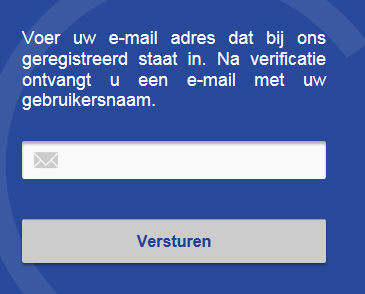
Taal kiezen
Voor het inloggen kan de taal gewijzigd worden. Na het inloggen kunt u in 'Instellingen' aangeven in welke taal u wilt werken.
Ten behoeve van extra beveiliging is het mogelijk om 2-weg authenticatie in te stellen. Dit zal voor de gebruiker betekenen dat na het normale inloggen een code verstuurd wordt via SMS die ingevoerd moet worden om toegang te krijgen tot het DM WEB PORTAAL. Dit wordt ingesteld in de DM CLIENT, door de systeembeheerder binnen de organisatie. Let wel op dat u als gebruiker een geldig 06-nummer moet hebben ingevoerd bij uw gegevens of dat deze door de systeembeheerder of gebruikersbeheerde wordt ingevoerd bij Onderhoud Gebruikers in de DM CLIENT.
Wanneer een gebruiker een foutieve token heeft ingevoerd, wordt de inlogpagina getoond met daarin de waarschuwing over het foutief ingevoerde token. U kunt dan opnieuw uw token correct invoeren.
Een werknemer kan de mogelijkheid worden geboden om via het Web Portaal in te loggen op zijn eigen dossier. Hiermee kan inzage worden gegeven in bepaalde zaken in het dossier of de mogelijkheid worden geboden via het Web Portaal gegevens in te voeren. Om dit mogelijk te maken moet via de DOSSIER MANAGER CLIENT desktop applicatie een vinkje worden gezet bij Persoonsgegevens - Overigen: Dossier Inzien. Dit kan alleen via de DOSSIER MANAGER CLIENT desktop applicatie door een gebruiker met de juiste rechten worden uitgevoerd.
Wanneer een dossier het vinkje bij Dossier Inzien heeft, kan de werknemer op de loginpagina een wachtwoord opvragen. Hiervoor moet het BSN van de werknemer in het dossier zijn ingevoerd. Het BSN geldt dan als logincode.
U kunt na inloggen uw wachtwoord wijzigen in door op de link 'Wachtwoord wijzigen' te klikken, in het menu onder uw gebruikersnaam rechtsbovenin.
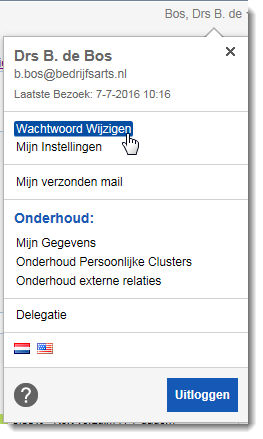
Klik op 'Wachtwoord opvragen'.
Eigen Dossier Inzien: Voor inzage in het eigen dossier van de werknemer is de logincode standaard het BSN nummer dat is ingevoerd op het basisblad 'Persoonsgegevens' en het e-mailadres is het adres zoals dat is opgeslagen op het basisblad 'Persoonsgegevens'. U kunt het e-mailadres niet wijzigen via het DOSSIER MANAGER WEB PORTAAL. Na het inloggen kan de werknemer zijn eigen wachtwoord instellen.
Wachtwoord gebruikers: Wanneer een gebruiker het wachtwoord is vergeten, kan dit via de link 'wachtwoord opvragen' worden opgevraagd. De gebruiker vult dan bij 'logincode' zijn logincode in en het e-mailadres dat bij zijn account hoort. Na inloggen kan de gebruiker het wachtwoord opnieuw instellen. Het is ook mogelijk om via de DOSSIER MANAGER CLIENT applicatie een nieuw wachtwoord aan te maken door degene die gaat over het gebruikersbeheer.
De mailfunctionaliteit dient voor deze functionaliteit beschikbaar te zijn.
Na het inloggen wordt het dossier geopend en afhankelijk van de autorisaties kunnen gegevens worden geraadpleegd of gewijzigd.
Als het wachtwoord 3 keer verkeerd wordt ingevoerd, dan kan de gebruiker een tijdje niet meer inloggen. In eerste instantie moet de gebruiker 30 seconde wachten. Bij meerdere foutieve inlogpogingen wordt hier bij elke poging 30 seconde bij opgeteld.
In het geval van de melding dat de inloggegevens onjuist zijn, is het aan te raden om te controleren of de invoer van zowel logincode als wachtwoord juist is. Controleer of "Caps Lock" aanstaat. Controleer of alle tekens juist zijn ingevoerd; het wachtwoord is namelijk hoofdlettergevoelig.
Bij herhaalde melding dat de gegevens onjuist zijn, ondanks juiste invoer, is het aan te raden het wachtwoord op te vragen via "Wachtwoord opvragen". Lukt dit niet, dan moet er contact worden opgenomen met de verantwoordelijke voor gebruikersbeheer of systeembeheer binnen uw organisatie.
Wanneer u de melding krijgt dat uw account geblokkeerd is, kunt u contact opnemen met de gebruikersbeheerder of systeembeheerder binnen uw organisatie. Deze beheerder kan eventueel de blokkering opheffen of ontgrendelen.
Het toestaan van het onthouden van het wachtwoord kan door een webapplicatie worden bepaald. In het geval van het Web Portaal is het zeer ongewenst om een wachtwoord te laten onthouden. We staan dit dus ook niet toe. Gezien de gevoeligheid van de informatie waar mensen toegang toe krijgen, zullen we dit ook niet instelbaar maken voor gebruikers.
Voor klanten van MediSoft is het mogelijk om een eigen logo te gebruiken op de inlogpagina van het WEB PORTAAL. Dit logo mag maximaal 400 pixels breed en 150 pixels hoog zijn. Daarnaast zijn alleen de bestandsoorten PNG, GIF en JPG toegestaan
In overleg met de systeembeheerder/applicatiebeheerder of degene met toegang tot de bestanden op de server kan een logo op de volgende wijze worden aangepast. De bestandsnaam van het te tonen logo dient ‘logo_login' te zijn (dus bijvoorbeeld ‘logo_login.gif’) en moet opgeslagen worden in de ‘__Custom__’ map van het DM WEB PORTAAL.